Magic Trackpad of Magic Mouse? Welke moet je hebben?
Moet je een Magic Trackpad of een muis (Magic Mouse of anders) kopen? Het is een eeuwenoud debat.
Nee, wacht. Niet eeuwenoud. Maar toch, sinds de Magic Trackpad uit is (eerste versie gelanceerd in juli 2010, als standaard optie verkrijgbaar op de iMac sinds mei 2011 en vernieuwd in oktober 2015) zijn er discussies gaande.
Voor je hier verder leest, hopend op het antwoord op deze discussie: helaas, dat is er niet. Zoals met de meeste dingen waar na jaren nog discussies over gaan (perenijsje of raketje, saus erop of ernaast en, natuurlijk, Elvis of The Beatles), blijkt dat het erg neerkomt op persoonlijke voorkeuren, situaties en context. Dat betekent niet dat er niets over te zeggen valt, want beide kennen zeker voor- en nadelen. Lees dus snel verder!
Magic Trackpad of Magic Mouse: het advies van de Apple Coach
Omdat niet iedereen zin heeft een hele pagina te lezen — en dat is prima 😉 — zal ik beginnen met de conclusie. Als je het zelf niet zeker weet: de Magic Trackpad.
Er zijn specifieke redenen om te kiezen voor een muis, waarvan ik een deel zo ga behandelen, maar in geval van twijfel ben je zeer waarschijnlijk het best af met de Magic Trackpad (in spacegrijs of zilver, wat je zelf mooi vindt).

Apple Magic Trackpad 2
Ik heb verschillende mensen gesproken voor dit artikel, en de meeste mensen die ik sprak leken verbaasd dat ik dit überhaupt schrijf.
Interessant, want het was een groep mensen van diverse niveaus en leeftijden — van professionele IT-ers tot email-en-internet-surfen thuisgebruikers.
Dat was ook al zo toen ik dit een paar jaar geleden een keer deed, maar toen was er een duidelijke voorkeur. Nu merkte ik vooral dat iedereen een voorkeur heeft, en het apparaat van de "ander" echt als iets ziet voor specifieke situaties.
Alsof ik een column zou schrijven over het onderwerp "bakfiets of vrachtauto: mijn koopadvies". Als je een vrachtauto nodig hebt, weet je dat waarschijnlijk zelf ook wel. 😉
Toch zijn er in het geval van de trackpad enkele nuances die misschien minder snel voor de hand liggen, waardoor de keuze iets minder simpel wordt.
Wat is de Magic Trackpad precies?
Voor we een vergelijking gaan maken, is het handig dat je weet wat de Magic Trackpad is. Misschien heb je bij het kopen van je nieuwe Mac gezien dat je het als optie kunt kiezen, maar dat vertelt je niet wat je er mee kunt.
Volgens Apple is de Magic Trackpad "het eerste Multi-Touch-trackpad dat helemaal is afgestemd op je Mac-desktopcomputer".
Dat wil zeggen dat ze de trackpad (het alternatief voor de muis wat je ingebouwd vindt op MacBooks) uit een Mac laptop hebben gehaald, vergroot en als alternatief voor de muis aanbieden.
Deze glazen plaat, ondersteund door aluminium, is ongeveer 183cm2 (de oude was 32cm2), en past daardoor perfect naast een eventueel Magic Keyboard. Zelfs de kleur komt overeen zodat je zilver/zilver of spacegrijs/spacegrijs kunt combineren.
Omdat ze onder dezelfde hoek gekanteld zijn, kunnen ze 100% op elkaar aansluiten.
Wanneer je een MacBook hebt gebruikt (of dat nu een MacBook, MacBook Pro of MacBook Air is), ben je wellicht ook al gewend geraakt aan het trackpad.
De Magic Trackpad is zeer vergelijkbaar, hoewel deze veel groter is dan degene die je vindt in een MacBook. Daardoor heb je ruim voldoende klik- en sleepvlak, en loop je niet steeds tegen randjes aan.
Zelfs met dit grote oppervlak heeft de trackpad echter een stuk minder ruimte nodig dan de Magic Mouse. Hij is in directe oppervlakte misschien wat groter, maar omdat de trackpad de hele tijd op één plaats kan staan kun je er gerust je koffiekopjes-fort omheen bouwen en nog steeds even goed werken.
Met andere woorden: het benodigde werkoppervlak voor de Magic Trackpad is kleiner dan dat van een Magic Mouse.
Nog een laatste dingetje over de wat van de Magic Trackpad: het is niet helemaal te vergelijken met het trackpad op de gemiddelde Windows-laptop. Uitzonderingen daar gelaten, zijn de trackpads op Windows laptops vaak erg klein en plastic; absoluut niet fijn in gebruik. Als dat je enige ervaring met trackpads is… Snel vergeten! 😉
Bewegingen (gestures) gebruiken op de Magic Trackpad voor extra opties
Zowel de Magic Trackpad, als de Magic Mouse, kennen zogenoemde "bewegingen"; vaak ook te vinden onder de Engelse term "gestures".
Wanneer je het gebruik van een iPad gewend bent zal dit snel herkenbaar zijn: breng je vingers naar elkaar toe in een knijpbeweging om een andere app te starten (via Launchpad), of veeg met vier vingers heen en weer over het trackpad om te wisselen tussen verschillende apps die in Volledig Scherm staan.
Hoewel de Magic Mouse enkele van deze bewegingen ondersteunt, zijn de meeste alleen voor de Magic Trackpad. Dankzij apps als BetterTouchTool kun je deze bewegingen nog veel verder uitbreiden en je helemaal eigen maken.
Zo tik ik met vijf vingers op m’n trackpad om ineens naar volledig scherm te gaan, open ik tabs in Safari door met drie vingers omhoog te vegen en sluit ik ze weer door met drie vingers omlaag te vegen.
De mogelijkheden zijn hier bijna eindeloos.
En nu we Force Touch (een techniek die voor het eerst verscheen op de Apple Watch, en daarna de MacBook en iPhone) op de Magic Trackpad hebben, geeft dit nog meer opties: harder drukken laat bijvoorbeeld de definitie van een woord in Safari zien.
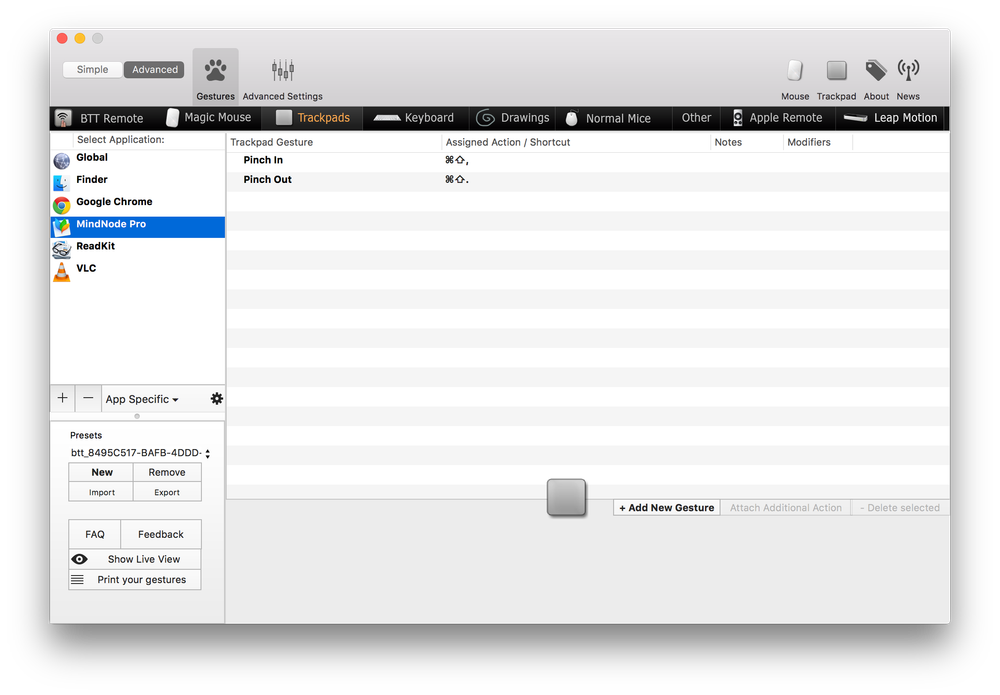
Better Touch Tool geeft nog veel meer opties voor je Magic Trackpad
Magic Trackpad bekeken vanuit een ergonomisch perspectief
Voor ik dit begon te schrijven was ik erg benieuwd naar de ergonomie van het apparaat. Ik gebruik zelf een ergonomisch toetsenbord (ja, een Microsoft-product op m’n Mac) en combineer dit liever met de Magic Trackpad dan de meegeleverde ergonomische muis in de set die ik kocht.
Aan de andere kant maak ik me soms zorgen om m’n polsen door het aantal uren dat ik doorbreng met m’n Apple’tjes, en ik voor de aanschaf van het ergonomisch toetsenbord toch zo nu en dan wel wat last had van m’n polsen.
Nu ben ik absoluut geen arts, en speel er ook geen op het internet, dus wat nu volgt is geen alternatief voor daadwerkelijk medisch advies.
In ieder geval… Voor wat ik kon vinden is de Magic Trackpad beter voor het voorkomen/herstellen van RSI dan een muis.
Dit heeft een aantal redenen:
- Je hand beweegt niet zo veel, wat beter is voor het voorkomen van RSI;
- Apple’s Magic Mouse is voor de meeste mensen absoluut geen goed idee, vanuit een ergonomisch standpunt;
- Je hand blijft in een natuurlijke, open positie tijdens het gebruik van de trackpad. Een muis kan kramp veroorzaken;
- Je beweegt meer met je arm dan alleen je pols.
Voor de rest is er vooral veel anekdotisch "bewijs" te vinden van mensen die van hun RSI zijn afgekomen (of in ieder geval een stuk minder last hebben) sinds ze een trackpad zijn gaan gebruiken.
En wil je echt iets ergonomisch? Dan is een product als de Evoluent VerticalMouse 4 misschien een goede keuze voor je. Zal ook erg wennen zijn, maar wel erg goed voor je pols.
Overleg ook altijd met je arts over dit soort product-beslissingen wanneer je last hebt.

Op zoek naar een extra ergonomische muis? Bekijk de Evoluent VerticalMouse 4 eens
Opladen en batterijen: wat zijn de verschillen bij een trackpad of muis?
Tenzij je een bedrade muis gebruikt zul je op de één of andere manier moeten zorgen dat de accu/batterijen zijn opgeladen.
Bij de Magic Trackpad en Magic Mouse gaat dit met een lightning-kabel; dit is dezelfde kabel die je gebruikt om je iPhone of iPad op te laden, dus misschien heb je die al. Scheelt weer.
Andere muizen werken vaak met gewone AA-batterijen.
Hier pakt de trackpad een klein voordeel: je kunt deze blijven gebruiken tijdens het opladen. Je hoeft de trackpad zelf niet te bewegen, en de kabel gaat er aan de "achterkant" in, niet aan de onderkant.
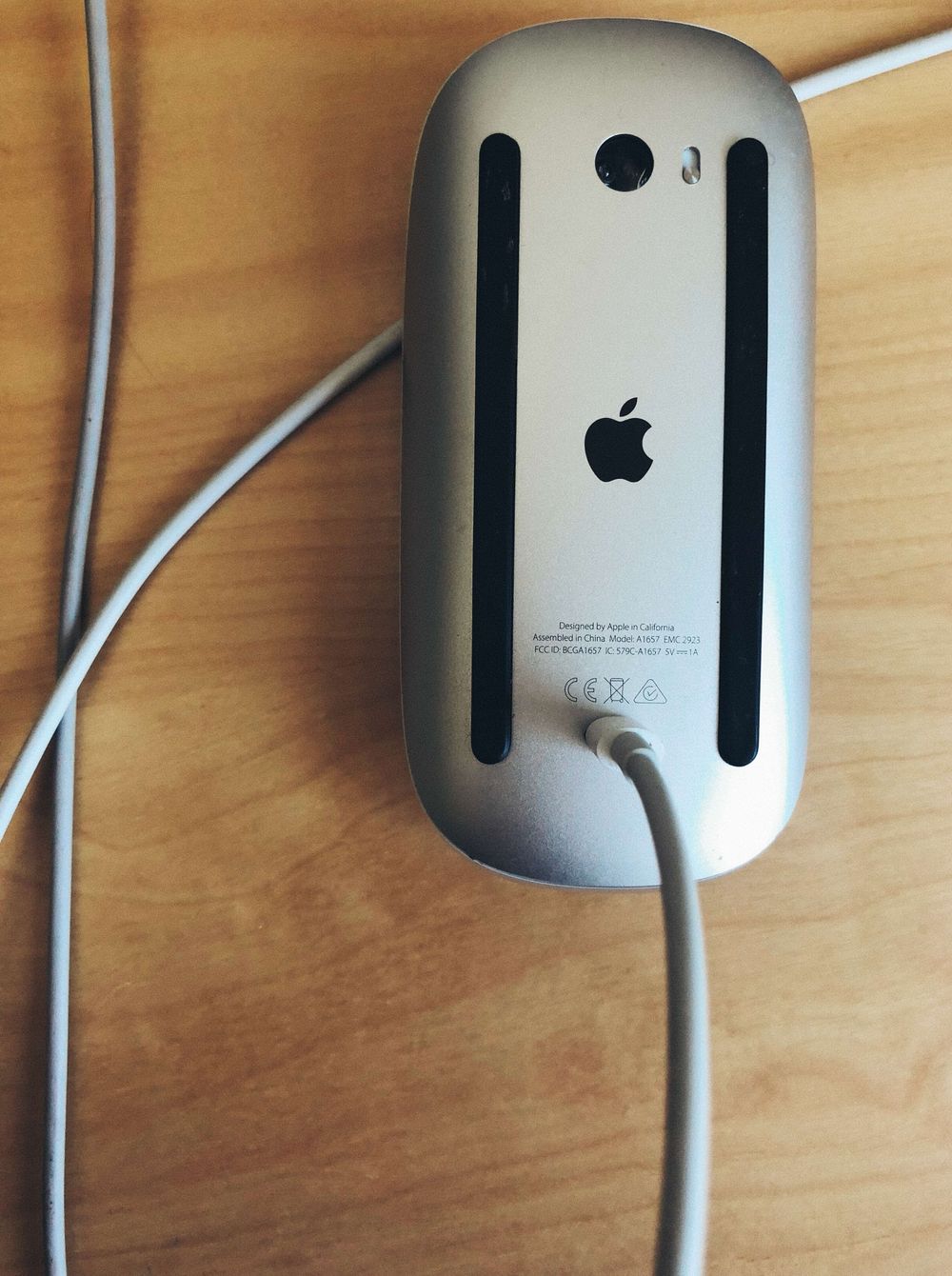
De Magic Mouse wordt opgeladen door de kabel in de onderkant te steken
De Magic Mouse is buiten gebruik tijdens het opladen. Hier gaat de kabel aan de onderkant in, waardoor de muis niet te gebruiken is.
Maar… Dat klinkt een stuk dramatischer dan het in het echt is. Met 10 minuutjes opladen kun je namelijk alweer makkelijk vooruit, en kun je eventueel ’s avonds de rest "bijladen".
Voordelen van een Magic Mouse in plaats van een Magic Trackpad
Je ziet het, tot zo ver ben ik erg positief over de Magic Trackpad. Betekent dit dat de muis geen enkel voordeel meer heeft?
Natuurlijk wel!
Je zou bijvoorbeeld kunnen kiezen voor een muis als je primaire aanwijsapparaat in de volgende omstandigheden:
Je bent gewend aan een muis, en moet snel aan de slag. Een Magic Trackpad zal even wennen zijn, en kan je daarom de eerste paar dagen "vertragen";
Precisie is belangrijk voor jou. En dan bedoel ik niet het juiste icoontje kunnen klikken, maar echt pixel-precies kunnen werken in programma’s als Adobe Photoshop. Dan is een muis met laserfocus misschien toch beter;
Nog zo’n type app waarvoor het fijner werkt: spelletjes. Of je nu houdt van RTS (Age of Empires, Command & Conquer), RPG (Diablo, Fallout) of FPS (Counter Strike, Team Fortress, BioShock): je wilt waarschijnlijk een muis gebruiken voor deze dingen;
Een muis kan in sommige gevallen ook sneller zijn. Dat is een reden dat het voor de vorige categorie, met name de FPS-spellen waar elke milliseconde telt, vaak een betere optie is;
Budget is een probleem voor je. Hoe je het ook went of keert, de Magic Trackpad is met € 149,- een stuk duurder dan de Magic Mouse van € 85,-.
Hoewel je bij winkels als Bol.com regelmatig aanbiedingen vindt waardoor ze lager in prijs zijn. Kijk daarom altijd even hier voor de Magic Trackpad en hier voor de Magic Mouse. (Op het moment van schrijven is de spacegrijze Magic Trackpad bijna 25% goedkoper bij Bol.com dan bij Apple.)
Ook bij de aanschaf van een nieuwe Mac zie je dit verschil bedrag terug in je keuze;
Wanneer je erg veel last hebt van transpirerende handen, kan het zijn dat het trackpad soms minder reageert. (Voor de duidelijkheid: dan praten we wel over een medische aandoening, en niet over een warme zomer);
Het is makkelijker een muis mee te nemen. Hoewel je je trackpad op zich ook in je tas kunt stoppen en mee kunt nemen, is een (kleine reis)muis toch wat eenvoudiger.
Magic Trackpad of muis: moet je wel een keuze maken?
Tot zover hebben we het gehad over de voor- en nadelen van een Magic Mouse en Magic Trackpad, alsof je er een keuze in moet maken. Maar is dat wel nodig?
Veel mensen kiezen er ook voor om allebei aan te schaffen. Rechtshandige mensen leggen de muis dan meestal rechts en de trackpad links, ten opzichte van het toetsenbord.
Zelf werk ik ook soms zo, waarbij ik in apps als Final Cut Pro X de trackpad gebruik voor de handige bewegingen, maar de muis voor het precieze werk.
Natuurlijk betekent het wel dat je betaalt voor allebei, dus dit is misschien vooral een leuke optie als je al een muis hebt.
Ook als je ze niet tegelijk gaat gebruiken kan het nog steeds handig zijn. Een Magic Trackpad voor het dagelijks werk, en een muis voor precieze fotobewerking bijvoorbeeld.

Apple’s Magic Mouse
Kun jij de Magic Trackpad gebruiken?
Wil je aan de slag met de Magic Trackpad, eventueel in combinatie met een muis?
Let dan wel op of jij de Magic Trackpad kunt gebruiken. Je hebt hier namelijk minstens macOS 10.6.4 voor nodig en ondersteuning voor Bluetooth.
Geen enkel probleem op nieuwe Macs — die worden geleverd met de laatste versie van macOS, 14.0 Sonoma — maar wel iets om rekening mee te houden wanneer je van plan bent een tweedehands Mac te kopen.
Magic Trackpad alternatieven
Toch liever geen Magic Trackpad? Naast een Magic Mouse zijn er nog enkele alternatieven te bedenken:
Veel technologie-fabrikanten maken een eigen muis. Populaire producten komen onder andere van Logitech, Microsoft (ja, ook voor Apple) en Razer. Die laatste richt zich vooral op mensen die graag een spelletje spelen, en hebben een "eigen design".
Je kunt bij de meeste kiezen tussen een bedrade muis, of een draadloze variant;
Een tekentablet. Hier is Wacom de bekendste en grootste speler, met producten als de Wacom Intuos Pen&Touch Medium.
Je ziet ze tegenwoordig niet zo veel meer, maar je kunt natuurlijk ook een trackball gebruiken. Ook hier zul je Logitech weer regelmatig tegenkomen, onder andere in de vorm van de Logitech Wireless Trackball M570.
Apple’s oude muis, met balletje, wordt soms ook nog aangeboden. Het gebruik hier van staat qua dagelijks plezier ongeveer gelijk aan het gebruiken van een plastic mes om je biefstuk te snijden. Ook is het na de eerste week handig om 10 minuten per dag te reserveren voor het schoonmaken van deze muis. Geen aanrader (en dus ook geen link);
De eerdergenoemde Evoluent VerticalMouse 4, Madcatz Mobile Office R.A.T. M of Microsoft Arc Touch zijn interessante modellen wanneer je iets zoekt met extra ergonomie.

Een trackball is ook nog steeds een optie, zoals dit model van Logitech
Wat gebruikt de Apple Coach voor muis/trackpad?
Ik gebruik zelf verschillende invoer/aanwijs-apparaten bij het werken op de Mac.
Op mijn primaire Mac maak ik gebruik van een Magic Trackpad en een Logitech-muis. Voor grote delen van de dag gebruik ik alleen de muis, maar voor video- en fotobewerking — en simpelweg voor de afwisseling, om RSI te voorkomen — gebruik ik de muis.
Op dit moment is dat de Logitech MX Master.
Deze wordt aangeprezen als een gaming-muis, wat voor mij niet de reden was om deze aan te schaffen. Maar de extra knoppen geven mij extra opties direct op de muis, wat soms handig kan zijn.
Verder ligt er ook standaard een Magic Mouse op het bureau. Deze is gekoppeld aan de test-Mac die ik onder andere gebruik voor Apple instructie-video’s en Apple cursussen.
En dan heb ik soms nog een HP X900 op deze Mac aangesloten. Dit is voor experimenten waar de draadloze Magic Mouse soms niet werkt, zoals in een experiment met Windows op de Mac voor één van de cursussen.
Magic Trackpad bestellen
Helemaal overtuigd dat je voor de Magic Trackpad gaat?
Je kunt het als standaard optie opgeven bij het bestellen van je nieuwe Mac, of je kunt ‘m achteraf los bestellen:
- Zilver bij Bol.com / Spacegrijs bij Bol.com
- Zilver bij Coolblue / Spacegrijs bij Coolblue
- Zilver bij Apple / Spacegrijs bij Apple (let op: direct bij Apple is vaak een stuk duurder dan Bol.com / Coolblue)
Magic Mouse bestellen
Toch liever de Magic Mouse?
Ook deze kun je als standaard optie opgeven bij het bestellen van je nieuwe Mac, of kunt los bestellen:
- Zilver bij Bol.com / Spacegrijs bij Bol.com
- Zilver bij Coolblue / Spacegrijs bij Coolblue
- Zilver bij Apple / Spacegrijs bij Apple (let op: direct bij Apple is vaak een stuk duurder dan Bol.com / Coolblue)

